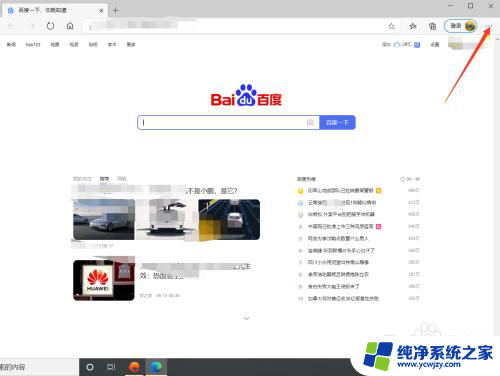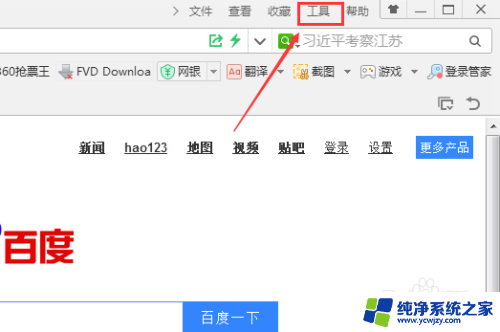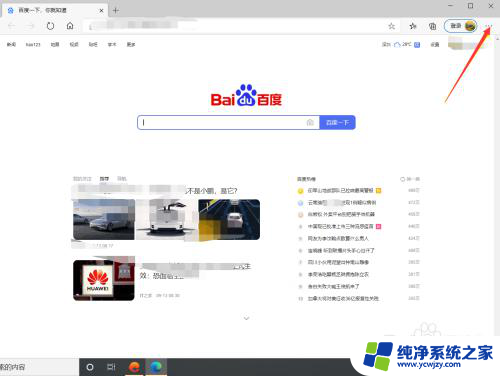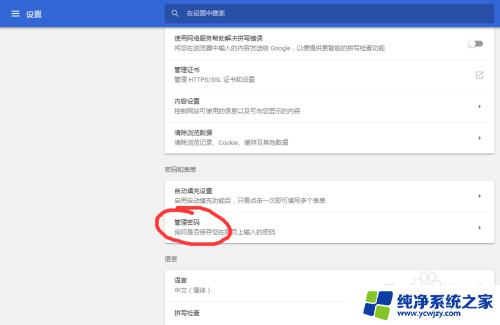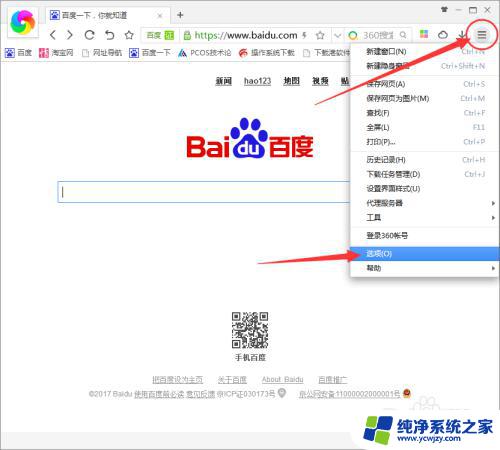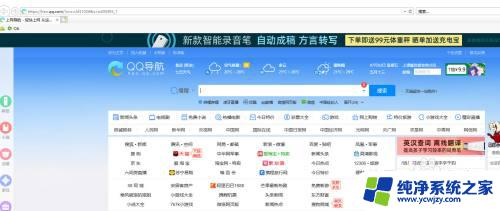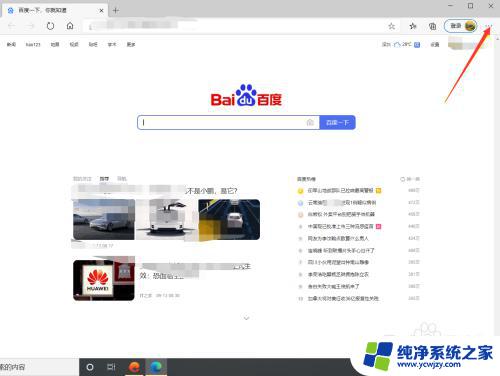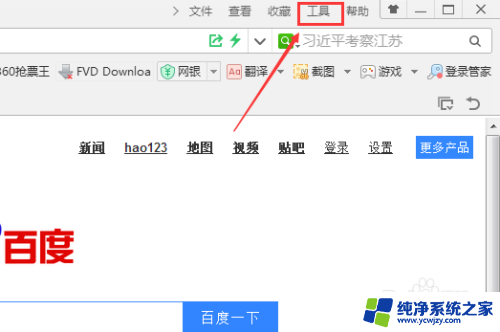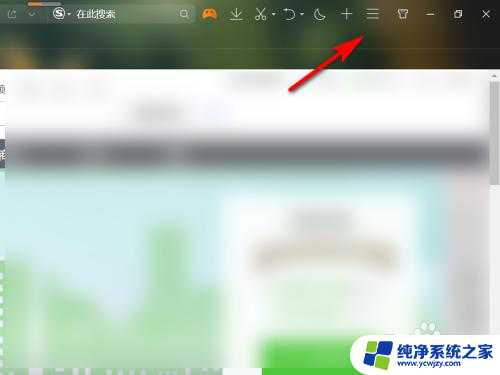浏览器上保存的密码怎么查看
更新时间:2024-08-13 09:51:31作者:xiaoliu
随着互联网的普及和应用的广泛使用,我们在浏览器上保存了大量的密码信息,以方便我们快速登录各种网站和应用,有时候我们忘记了某个密码,想要查看浏览器上保存的密码。在Microsoft Edge浏览器中,我们可以通过简单的步骤来查看保存的密码信息,从而方便我们管理和使用密码。接下来让我们一起来了解如何在Microsoft Edge浏览器中查看保存的密码。
具体步骤:
1.在电脑上打开Microsoft edge浏览器后,点击右上角的“设置及其他”。
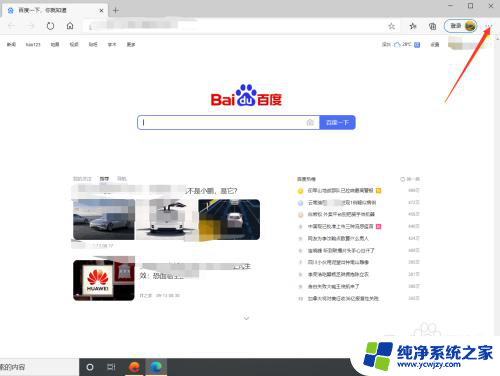
2.打开设置及其他界面后,点击“设置”。
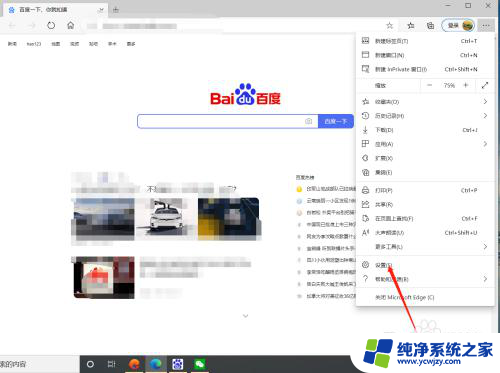
3.进入设置界面后,在个人资料界面点击“密码”。
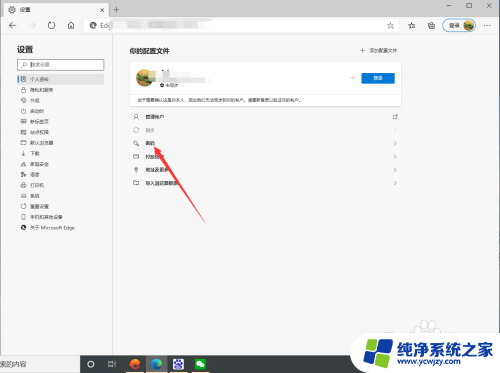
4.进入密码界面后,找到需要查看的账号,然后点击密码后面的“查看图标”。
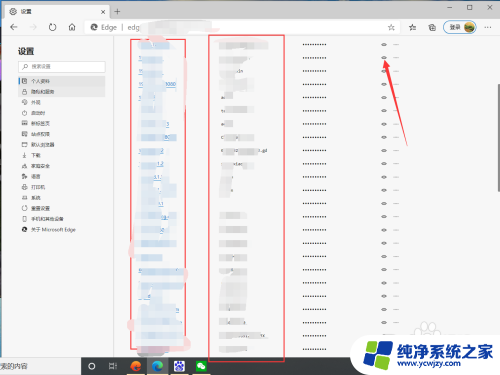
5.点击查看后,界面就显示该账号密码了。
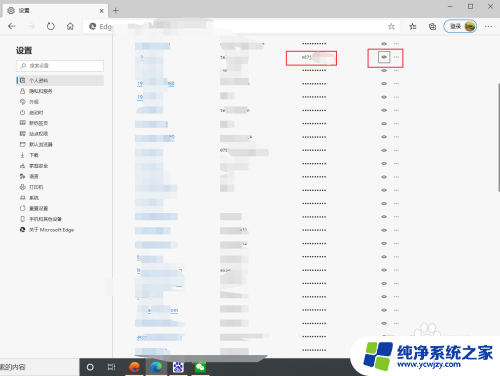
以上就是浏览器上保存的密码怎么查看的全部内容,如果有需要的用户可以根据以上步骤进行操作,希望对大家有所帮助。